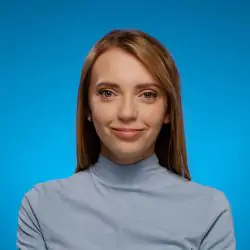13 filtros que ahorran tiempo y que toda herramienta de escucha social debería tener
Índice
Todos los que utilizan nuestra herramienta, Brand24, saben que recopila muchos datos valiosos. Estamos orgullosos de ello. Para ofrecer la máxima calidad a los usuarios, la hemos equipado con las métricas más importantes, como alcance en las redes sociales, análisis de sentimiento, AVE, puntuación de presencia y muchas más. Pero eso no es todo. Para sacar el máximo partido de los datos, puedes aplicar 13 potentes filtros. Hoy te los presentaré todos.
En primer lugar, permítame hacerle dos preguntas. ¿La herramienta que utilizas te permite aplicar filtros útiles para el análisis? ¿Y sabes aplicarlos todos?
Si no es así, no se preocupe. Estás en el lugar adecuado. Te mostraré qué filtros son cruciales, por qué y cómo utilizarlos.
A continuación he enumerado los filtros que se obtienen con Brand24. Siga leyendo para descubrir cómo pueden hacerle la vida más fácil.
13 formas de filtrar datos en Brand24
- Búsqueda booleana
- Sentimiento
- Importancia
- Puntuación de influyente
- Interacciones
- Número de visitas
- Dominio
- Perfil público
- Etiquetas
- Marcas
- Menciones Orden
- Fecha
- Visitas
Para aplicarlos, basta con Conéctese a su cuenta Brand24 y accede a todos los filtros desde la parte derecha del panel de control de tu proyecto.
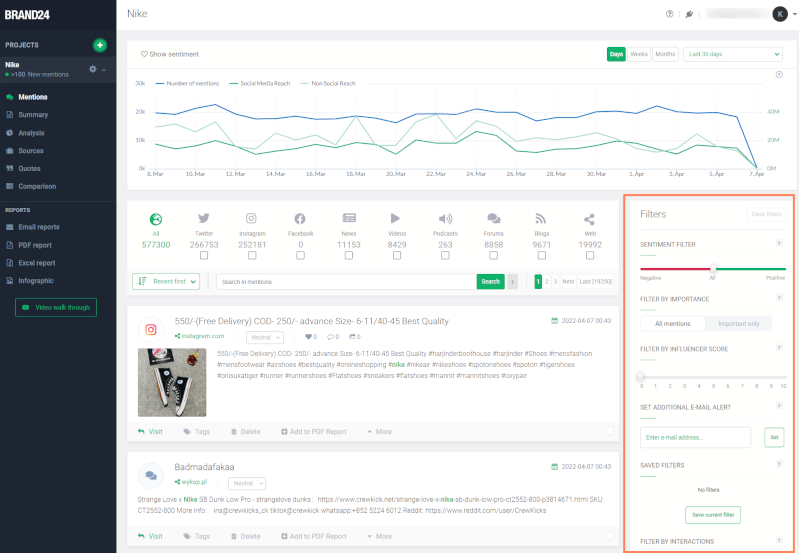
01 Búsqueda booleana
Antes de contarte más cosas sobre los filtros de la parte derecha del cuadro de mandos del proyecto, quiero mostrarte una búsqueda booleana. Es una gran característica que ahorra mucho tiempo.
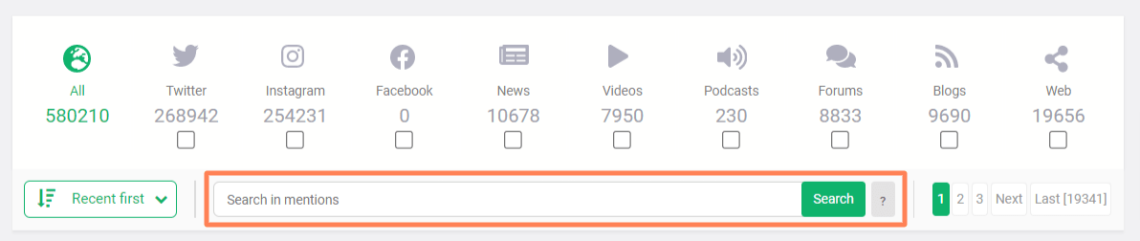
Aquí puede examinar sus menciones más a fondo. Para profundizar aún más en su proyecto, puede utilizar los siguientes operadores: {Y}, {O}, {NO}.
Ejemplo: Tableta {Y} {NO} portátil - en este caso, Brand24 encuentra menciones que contienen la palabra tableta pero no ordenador portátil.
Con {IS}, los resultados de la búsqueda pueden limitarse a las menciones que contengan una palabra exactamente especificada, por ejemplo, con {IS} rojola herramienta encontrará todas las menciones que contengan rojo pero no Redbull.
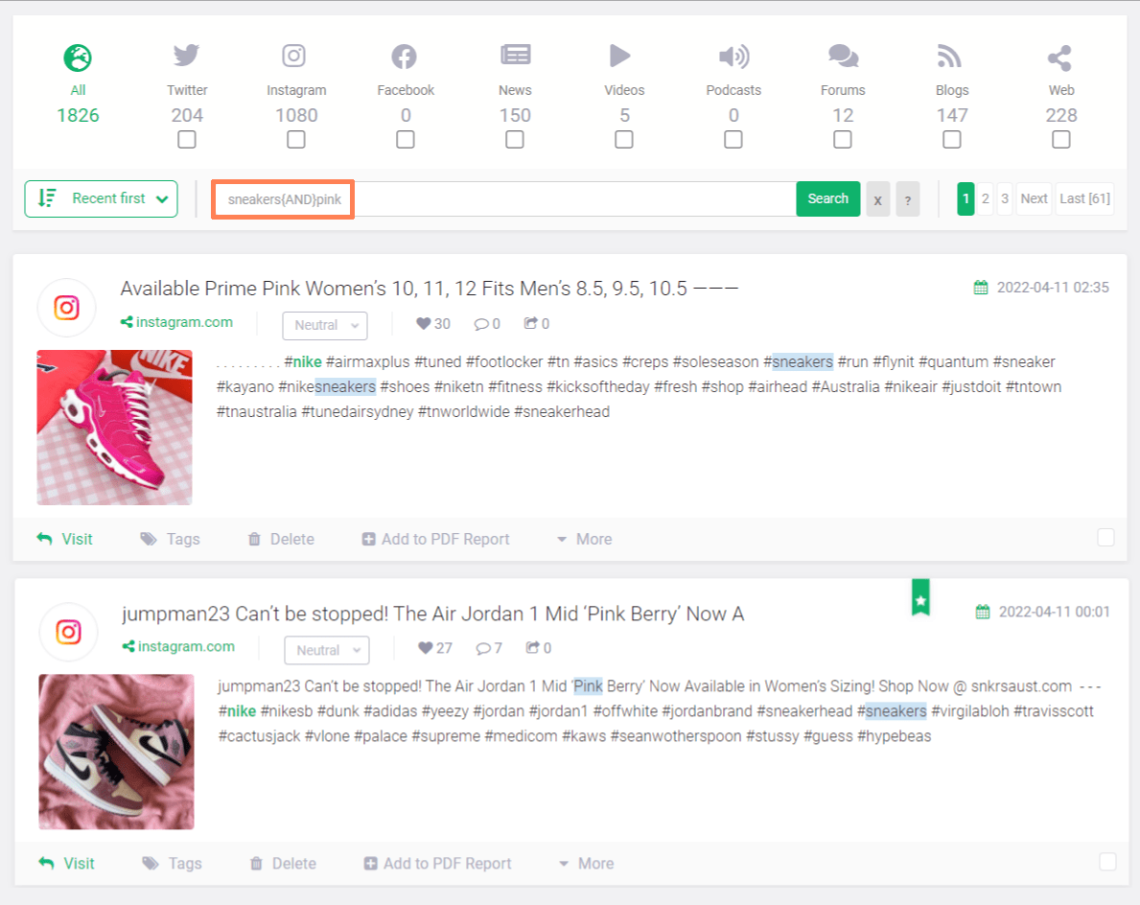
02 Filtro de sentimiento
¿Qué le muestra?
Un filtro de sentimiento te permite ver las menciones positivas y negativas de tu marca.
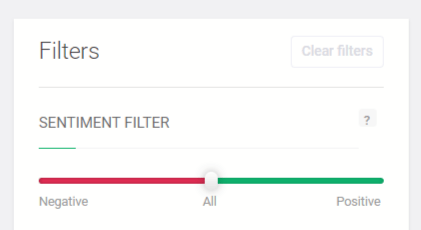
¿Cómo se utiliza?
Mueva la barra en el Filtro de sentimiento a Negativo para ver sólo las menciones negativas. Muévelo a Positivo para ver sólo las menciones positivas. Deje la barra en el centro para ver tanto las menciones positivas como las negativas.
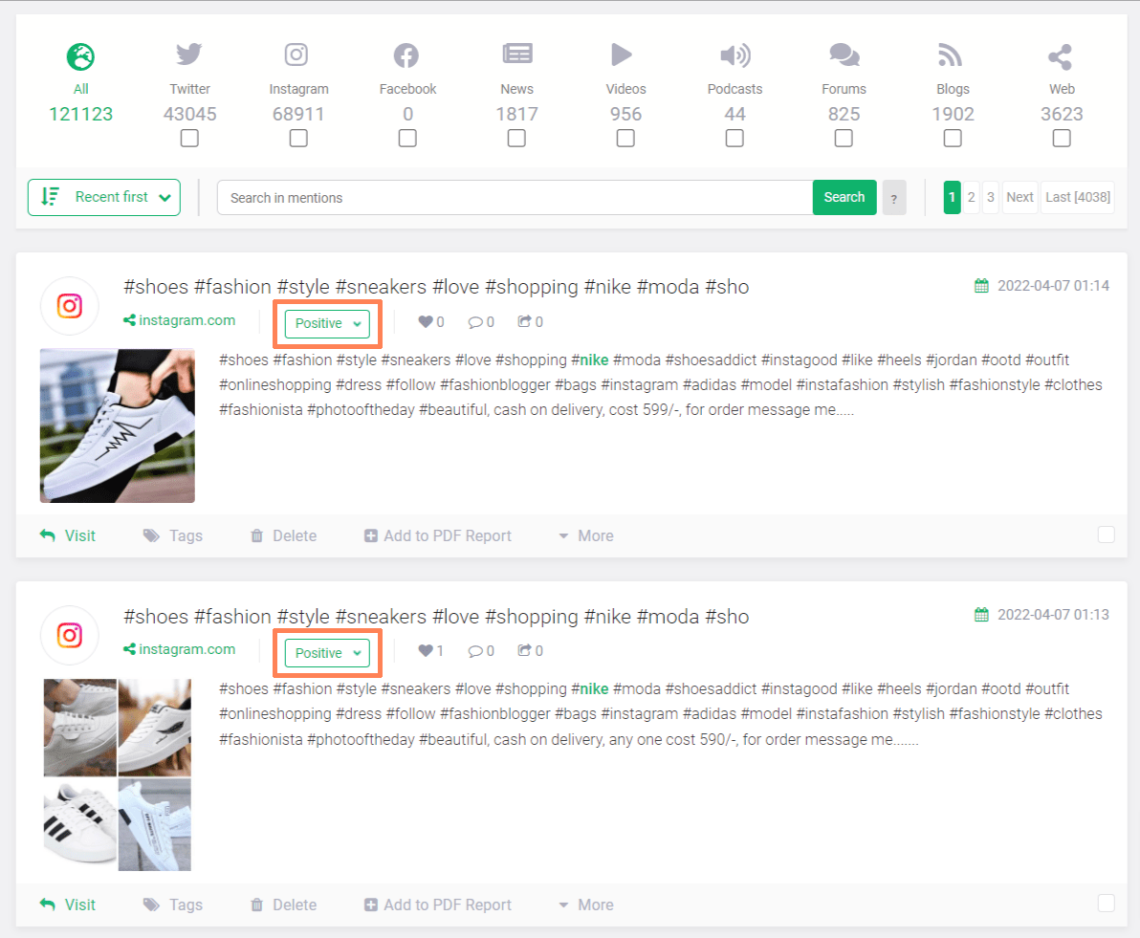
Después de aplicar este filtro, puede ver el gráfico que presenta el sentimiento:
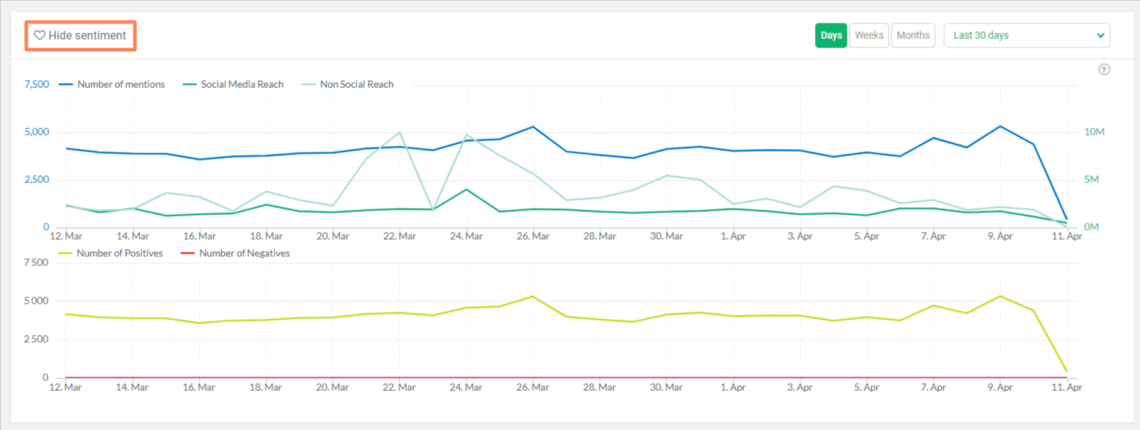
¿Por qué es útil?
Controlar el sentimiento es especialmente útil cuando se hace un seguimiento de las reseñas de productos o servicios. Las opiniones negativas en línea que no se resuelven pueden dañar gravemente la reputación de su marca. Utilice la Filtro de sentimiento para encontrarlos y responder a ellos directamente desde el panel de control del proyecto.
03 Filtrar por importancia
¿Qué le muestra?
El filtro de importancia muestra las menciones clave en función de la popularidad de la fuente, la influencia, la fuerza del sentimiento o la participación (me gusta, compartir, comentarios).
¿Cómo se utiliza?
Basta con pulsar el botón "Sólo importante". A continuación, la herramienta listará las menciones más importantes.
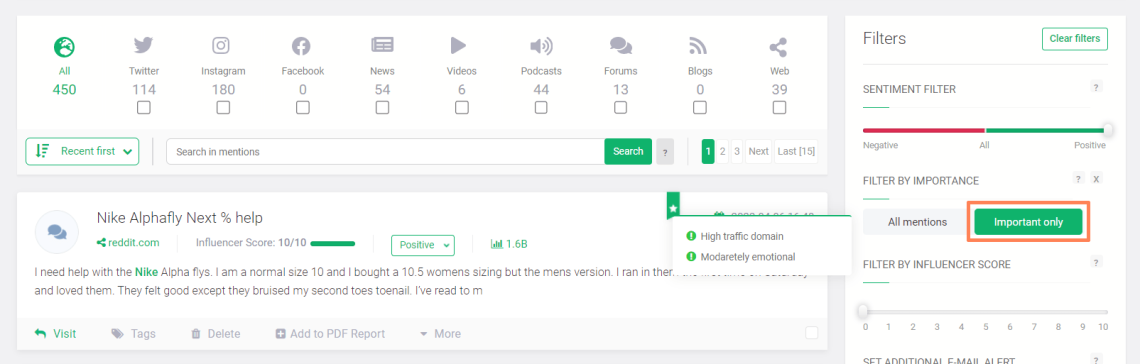
¿Por qué es útil?
Buscar entre todas las menciones lleva mucho tiempo. ¿Quieres descubrir rápidamente las valiosas? Este filtro investiga por ti. Esta función también te mostrará perfiles influyentes y sitios con un amplio alcance que pueden proporcionarte tráfico valioso. ¿Quizá merezca la pena colaborar con ellos?
04 Filtro de puntuación de influyentes
¿Qué le muestra?
El filtro Influencer Score permite mostrar las menciones con un alto Puntuación de influyente. Utilizando ese filtro, puedes encontrar menciones de fuentes influyentes.
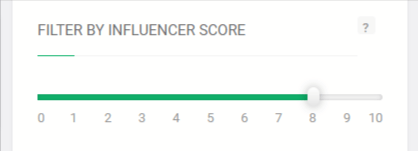
¿Cómo se utiliza?
Selecciona la puntuación más alta (10) para ver lo que dicen los influencers más populares. Selecciona una puntuación más baja para ver lo que dicen los influencers menos populares.
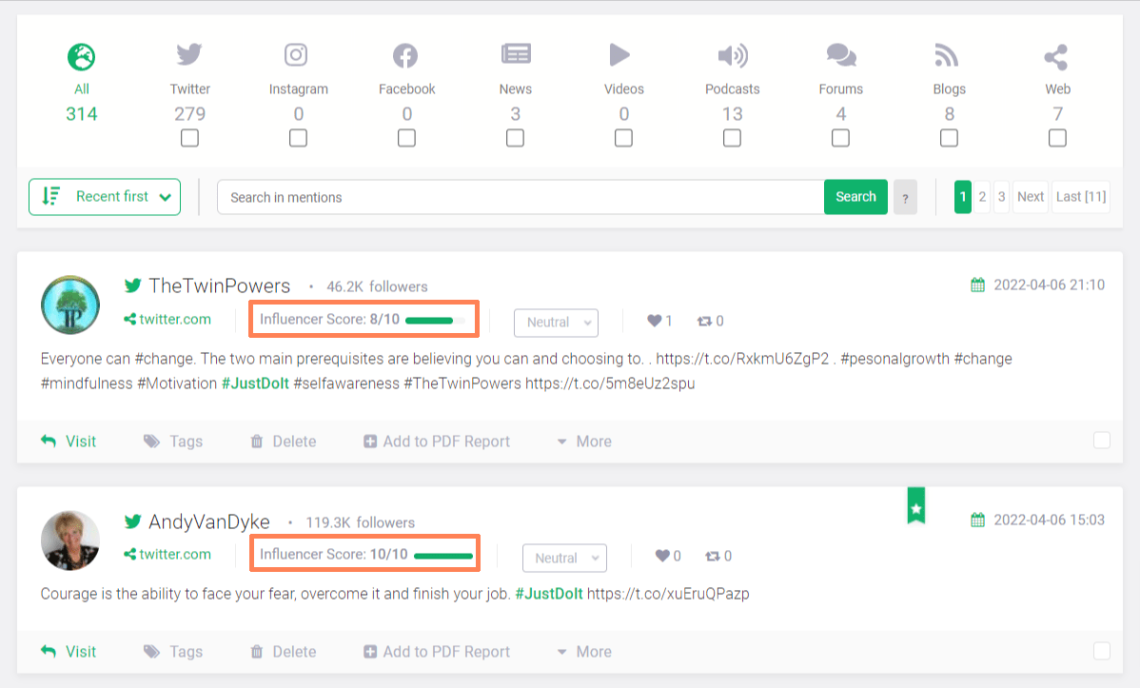
¿Por qué es útil?
Supervise su marca o las palabras clave y frases importantes del sector para ayudarle a identificar posibles embajadores de la marca. Estas personas influyentes pueden utilizar su influencia para causar un gran impacto en tu marca en las redes sociales.
05 Interacciones Filtro
¿Qué le muestra?
Permite mostrar las menciones más interactivas.
¿Cómo se utiliza?
Introduzca un valor para compartir, comoo comentario en Interacciones en el cuadro de mandos de su proyecto. Representa el número mínimo de interacciones que debe tener una mención para que aparezca en su cuadro de mandos.
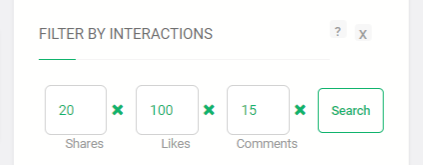
Por ejemplo, si introduce 20 en el compartir una mención debe haber sido compartida al menos 20 veces para que aparezca en los resultados. Puede rellenar un solo campo, introducir diferentes valores para diferentes campos o el mismo valor para todos los campos. Todo depende de lo que necesite ver.
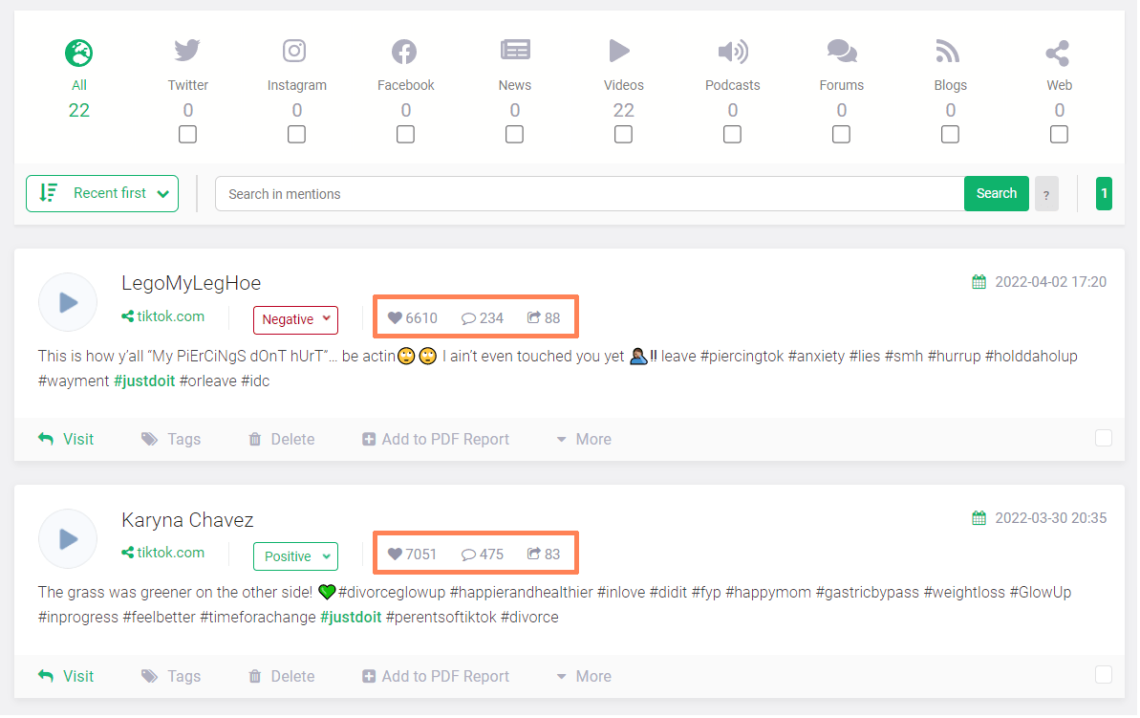
¿Por qué es útil?
Este filtro le ayudará a medir el grado de compromiso del público con cada mención de su marca o producto.
Analizando estas interacciones, podrá saber qué tipo de menciones captan la atención de la gente, quién genera las menciones más interactivas, en qué plataforma y mucho, mucho más.
El uso de varios filtros a la vez puede proporcionarle información aún más detallada para obtener una visión más profunda.
Si ha aplicado tanto el Sentimiento y Filtro de interacciones a tus menciones recopiladas, podrías ver si se han compartido, gustado o comentado menciones negativas o positivas de tu marca.
Esto le indica el alcance del daño que esas menciones negativas han hecho a la reputación de su marca o el grado de éxito que ha tenido una campaña de marketing en redes sociales en Internet.
06 Número de visitas Filtro
¿Qué le muestra?
Esta función permite filtrar las menciones de los sitios cuyo número mensual de visitas sea mayor, menor o igual a un valor determinado.
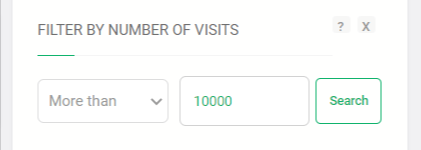
¿Cómo se utiliza?
Introduzca un valor para el número de visitantes mensuales que debe tener un sitio web. Seleccione un parámetro mo que, menos deo exactamente. Este filtro le mostrará las menciones recogidas en sitios web que cumplan estos requisitos.
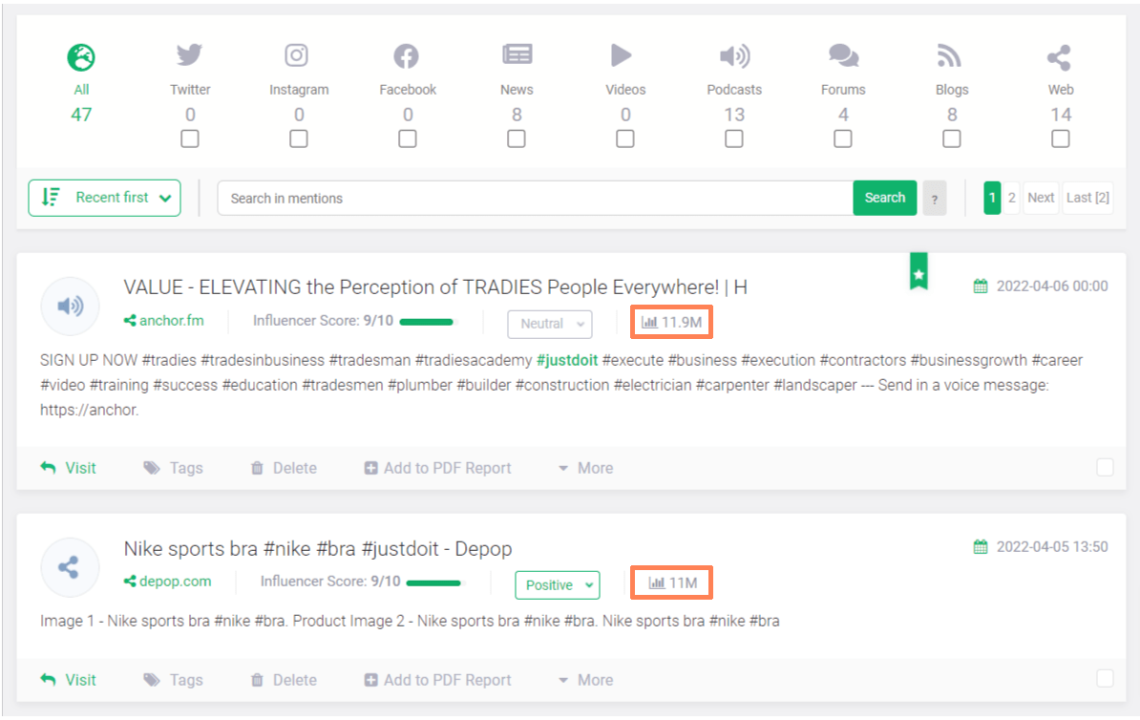
¿Por qué es útil?
Puede controlar las menciones que proceden de sitios web muy populares o menos populares y ver qué funciona y dónde.
07 Filtro de dominio
¿Qué le muestra?
El filtro de dominios te permite ver o eliminar menciones de dominios específicos.
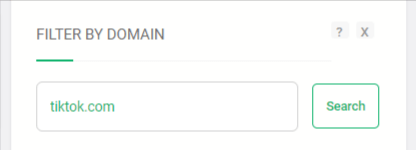
¿Cómo se utiliza?
Introduce un dominio, como tiktok.com, y verás las menciones recogidas sólo de este dominio.
Si desea ver las menciones de varios dominios, enumérelos con los operadores {Y}, {OR}y {NO}.
Para ver las menciones de Facebook y Twitter, debe introducir: facebook.com {Y} twitter.com.
Para ver las menciones excluyendo las de Facebook y Twitter, introduzca: {NO} facebook.com {Y} {NO} twitter.com.
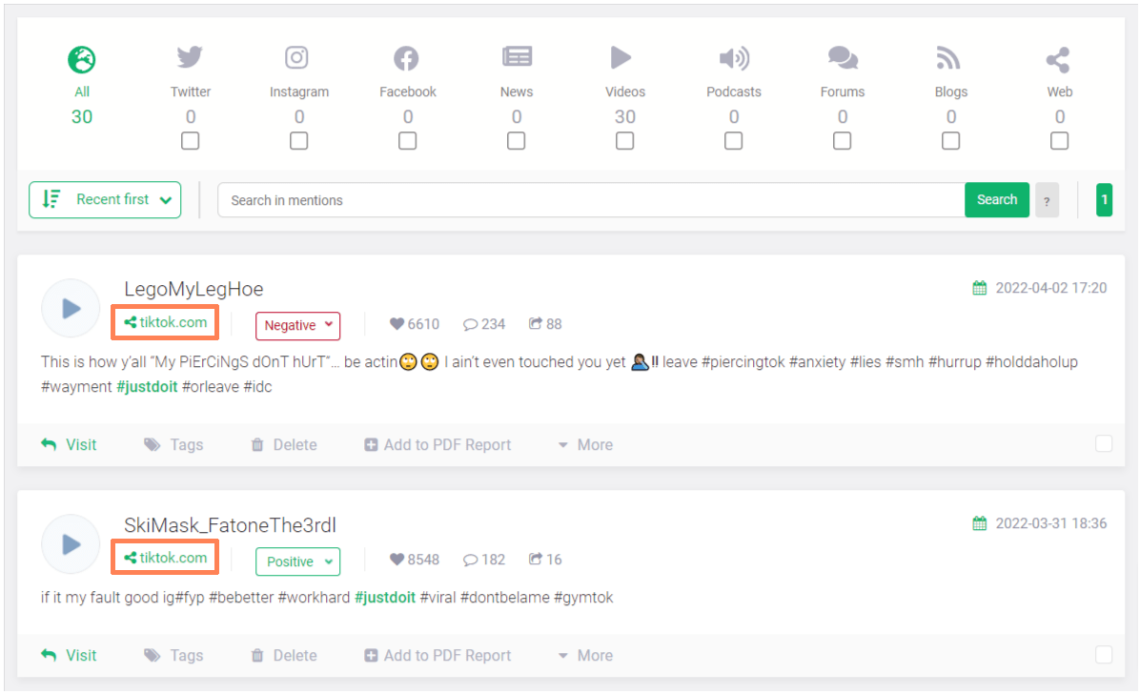
¿Por qué es útil?
Filtrar las menciones por dominio te da una idea de la popularidad de tu marca entre determinados públicos. También puede alertarte de los peligros de depender en exceso de determinados dominios (es arriesgado poner todos los huevos en la misma cesta).
¿Quiere más consejos de nuestro equipo? Consulta el Centro de ayuda de Brand24
08 Filtro de perfil público
Este filtro sólo muestra las entradas de determinados perfiles públicos.
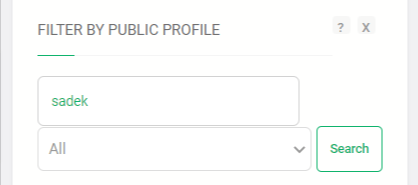
¿Cómo se utiliza?
Funciona de forma similar a un filtro de dominio. Introduzca el nombre de un perfil público y verá las menciones publicadas por este autor. También puede listar más de un perfil público. Para ello, utilice los mismos operadores que con el filtro de dominio.
Vaya un paso más allá seleccionando un dominio web concreto en el menú desplegable situado bajo el campo de perfil público para mostrar las menciones de autores concretos recogidas de dominios específicos.
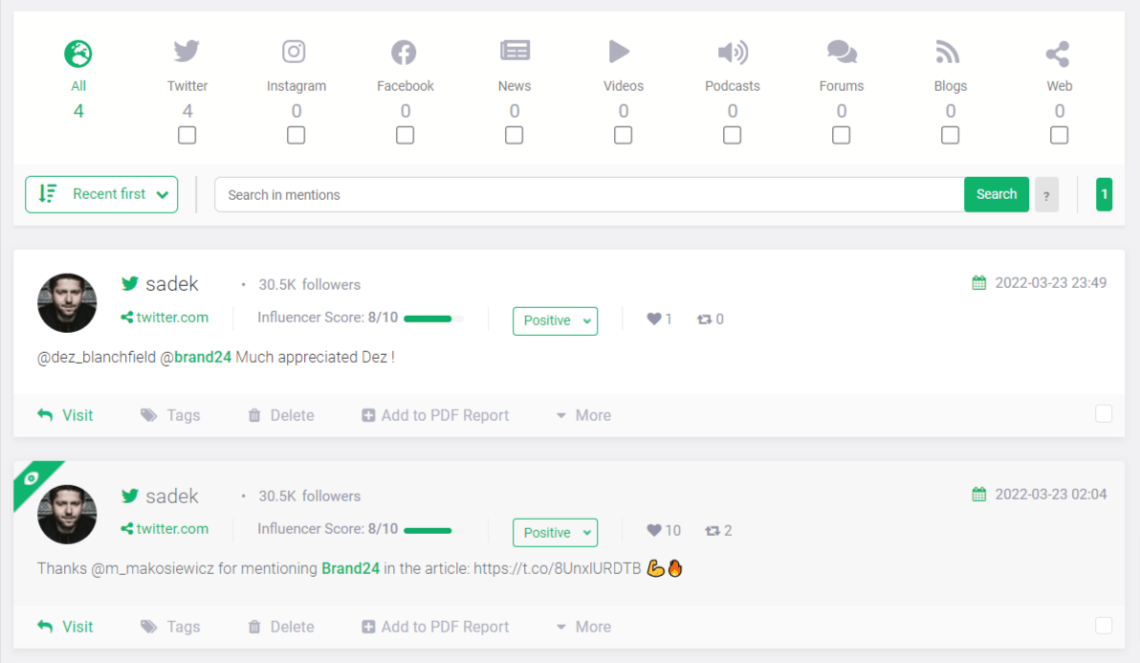
¿Por qué es útil?
Especialmente (aunque no sólo) cuando trabajas con influencers, este filtro te permite ver el progreso de su trabajo. Además, es una forma estupenda de gestionar la reputación de la marca comprobando qué publican los perfiles públicos influyentes sobre tu empresa, productos, servicios, etc.
09 Filtro de etiquetas
¿Qué le muestra?
Este filtro muestra las menciones asignadas a las etiquetas seleccionadas. Puede añadir una etiqueta a cada mención. Es una buena forma de organizar las menciones de todos los proyectos.
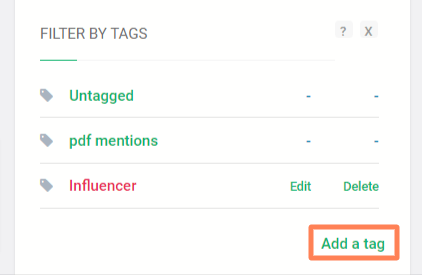
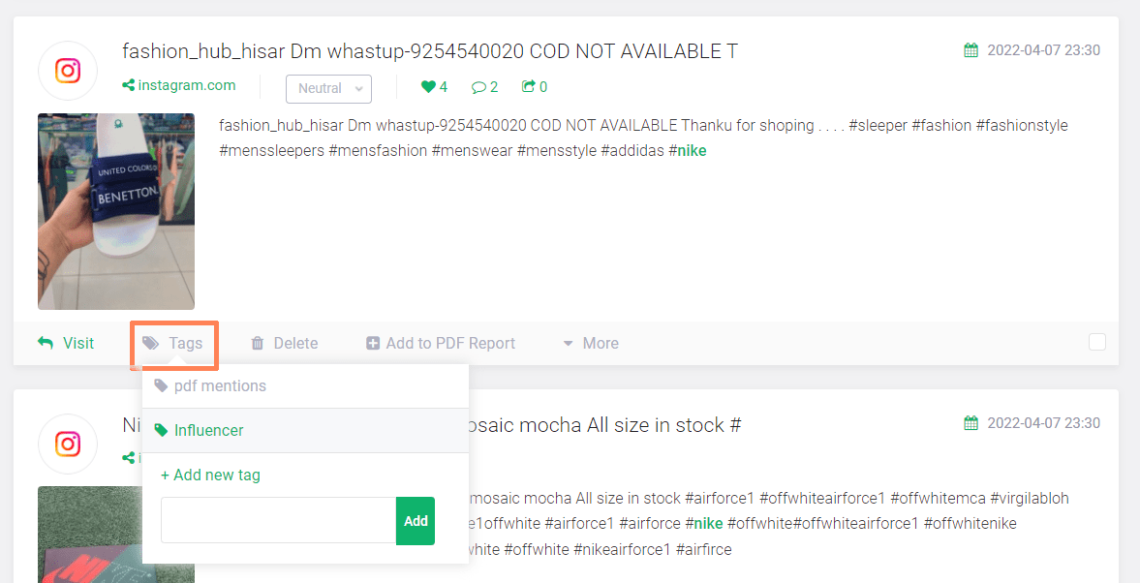
¿Cómo se utiliza?
Primero, crear una etiqueta. Puede hacerlo de dos maneras, debajo de cada una de las menciones o en la sección Filtro de etiquetas. Entonces podrá marcar las menciones que se ajusten a la etiqueta. Para listar las menciones etiquetadas, haga clic en el nombre de la etiqueta en la parte derecha del panel de control del proyecto
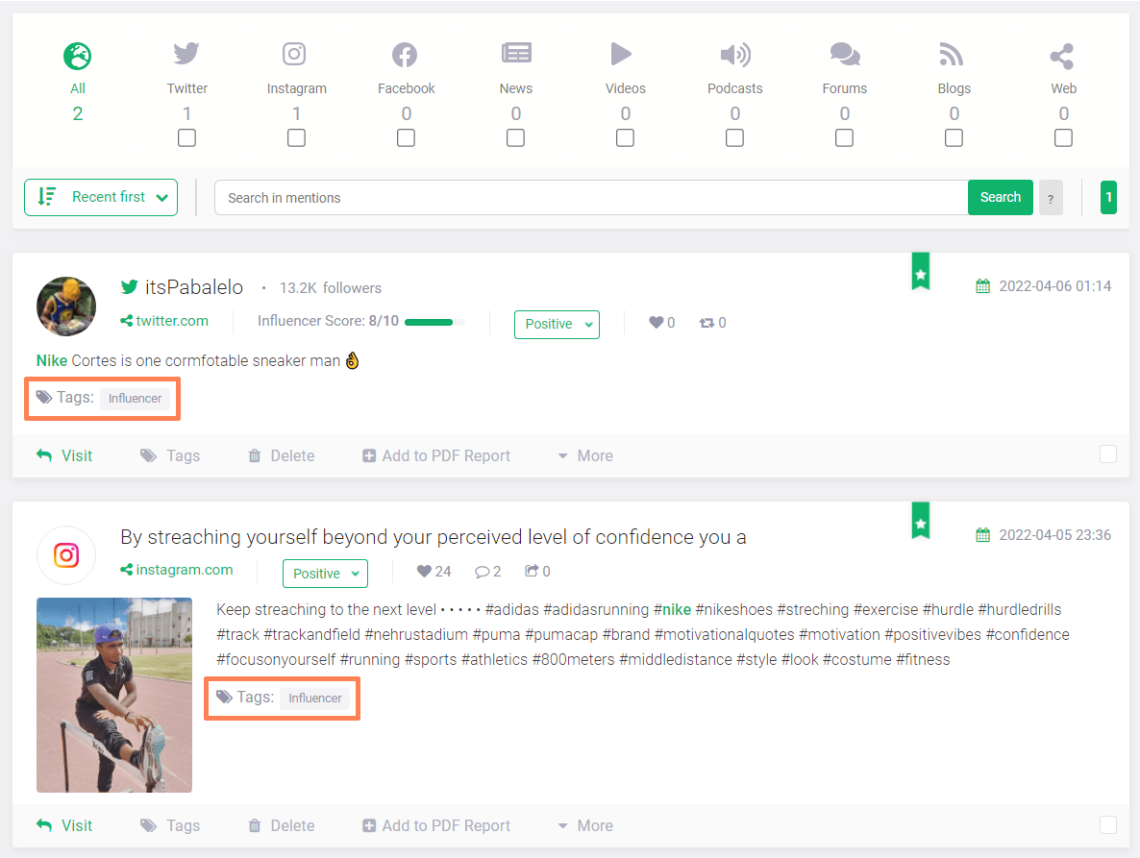
¿Por qué es útil?
Esta es una forma sencilla de crear nuevas categorías y organizar el proyecto. Por ejemplo, puedes crear una etiqueta "influencer" y añadirla a cada mención publicada por influencers con los que colabores. Esto es sólo un ejemplo. Puedes utilizar este filtro de muchas maneras para que las cosas te resulten más fáciles y organizadas.
Filtro de 10 marcas
¿Qué le muestra?
Puede ver las menciones marcadas o sin marcar. De forma similar a las etiquetas, puede marcar (y desmarcar) cada mención para organizar el proyecto.
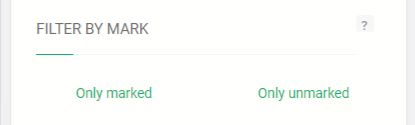
¿Cómo se utiliza?
En primer lugar, debe seleccionar y marcar las menciones. Para ello, pase el ratón sobre "Más " en la parte inferior de la mención y seleccione "Mark". A continuación, la parte superior de la mención se volverá verde.
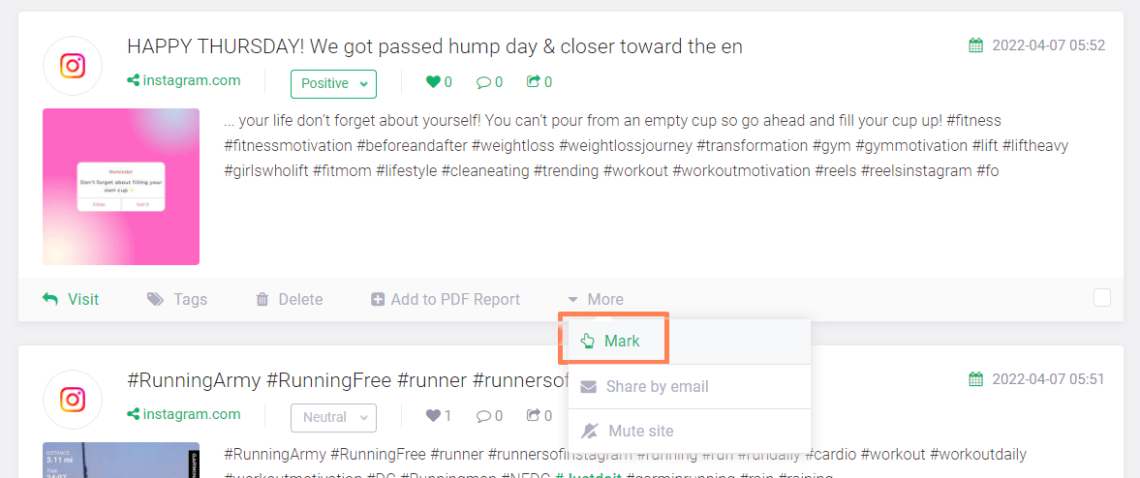
¿Por qué es útil?
Es una forma sencilla y rápida de organizar las menciones. Mientras revisas tus menciones diarias, puedes marcar fácilmente las valiosas y volver a ellas más tarde.
11 Filtrar por orden de menciones
¿Qué le muestra?
Este filtro presenta menciones creadas recientemente o fundadas recientemente. ¿Cuál es la diferencia? Puede ordenar las menciones según la fecha de creación o según la fecha de incorporación a nuestra base de datos.
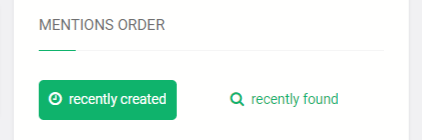
¿Cómo se utiliza?
Seleccione "De reciente creación" o "Fundada recientemente"en la parte derecha del panel de control del proyecto
¿Por qué es útil?
Este filtro te ayudará a ordenar las menciones. Gracias a la función de reciente creación, no te perderás ninguna mención nueva.
12 Filtro de fechas
¿Qué le muestra?
Este filtro te permite ver las menciones más recientes que aún no hayas visto.
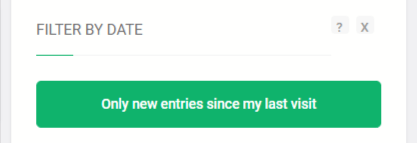
¿Cómo se utiliza?
Haga clic en el botón "Sólo nuevas entradas desde mi última visita" para ver las menciones que aún no ha visto.
¿Por qué es útil?
Este filtro te ayuda a ahorrar tiempo. En lugar de intentar recordar las menciones que ya ha visto, aplique el filtro de fecha para que la herramienta lleve la cuenta por usted.
13 Filtro visitado
¿Qué le muestra?
Tras hacer clic en una mención en el panel de proyectos de Brand24, se le redirigirá directamente a ella. Gracias a Filtro visitadopuede ordenar las menciones ya visitadas y las no visitadas.
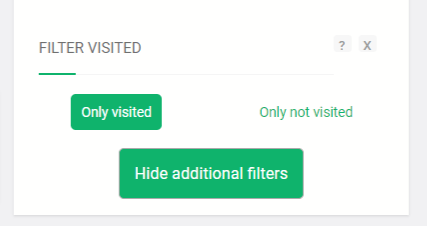
¿Cómo se utiliza?
Seleccione "Sólo visitado" o "Sólo no visitado" en la parte derecha del panel de control del proyecto.
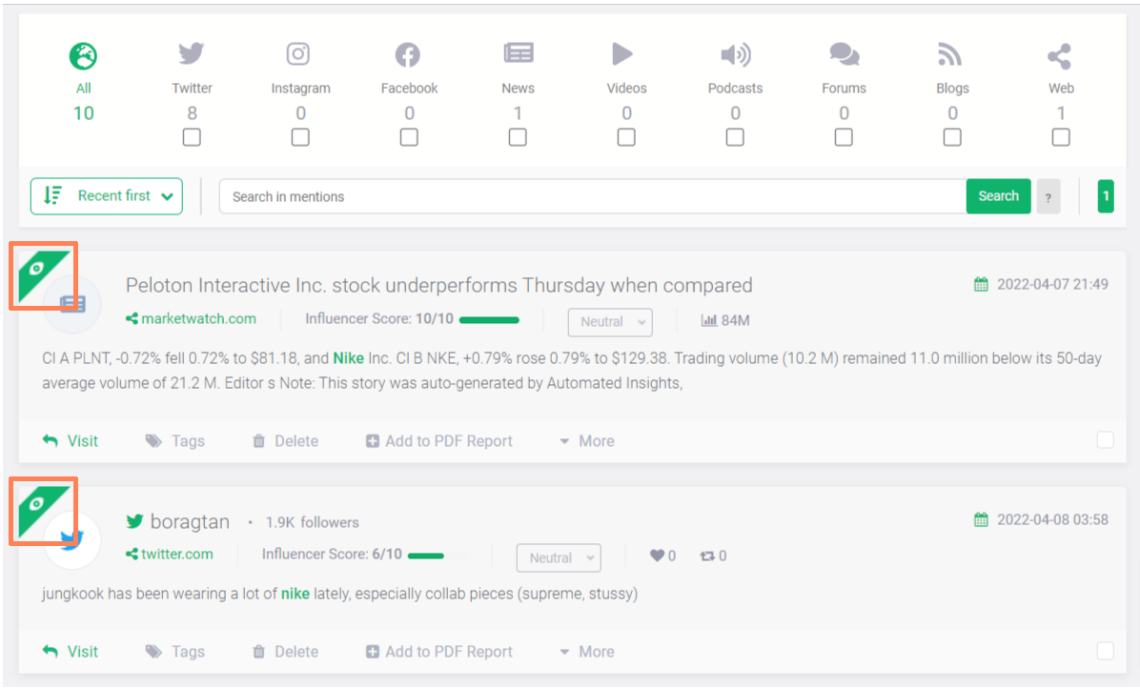
¿Por qué es útil?
Este filtro, que también te ahorra tiempo, te muestra las menciones en las que has hecho o no has hecho clic. Si olvidaste marcar o agrupar una mención importante, este filtro actúa como una pestaña de "historial" y te muestra las menciones que ya has visitado.
2 consejos de un experto en marketing:
Guardar los filtros actuales
El "Guardar el filtro actual"se encuentra justo encima del filtro de interacciones en el panel de control del proyecto. Si has aplicado varios filtros para obtener la máxima información de tus menciones, pulsa "Guardar filtro actual" para recordar qué combinación te ha aportado más valor.
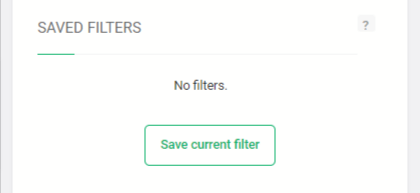
Configurar notificaciones por correo electrónico
Para estar al tanto de todo, también puedes configurar notificaciones por correo electrónico para las nuevas menciones que se apliquen a tus filtros guardados. Sólo tienes que introducir tu dirección de correo electrónico en el campo "Establecer alerta adicional por correo electrónico" que se encuentra justo encima de los Filtros guardados, y recibirás notificaciones de nuevas menciones con estos filtros.
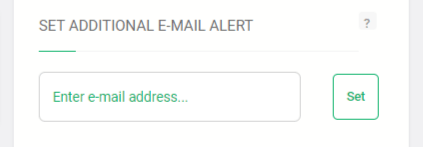
¿Su herramienta de monitorización de redes sociales le permite hacer todo esto?
Hablando con nuestros clientes vemos que realmente utilizan y aprecian los filtros. No me sorprende porque herramientas de escucha social ofrecer mucha información.
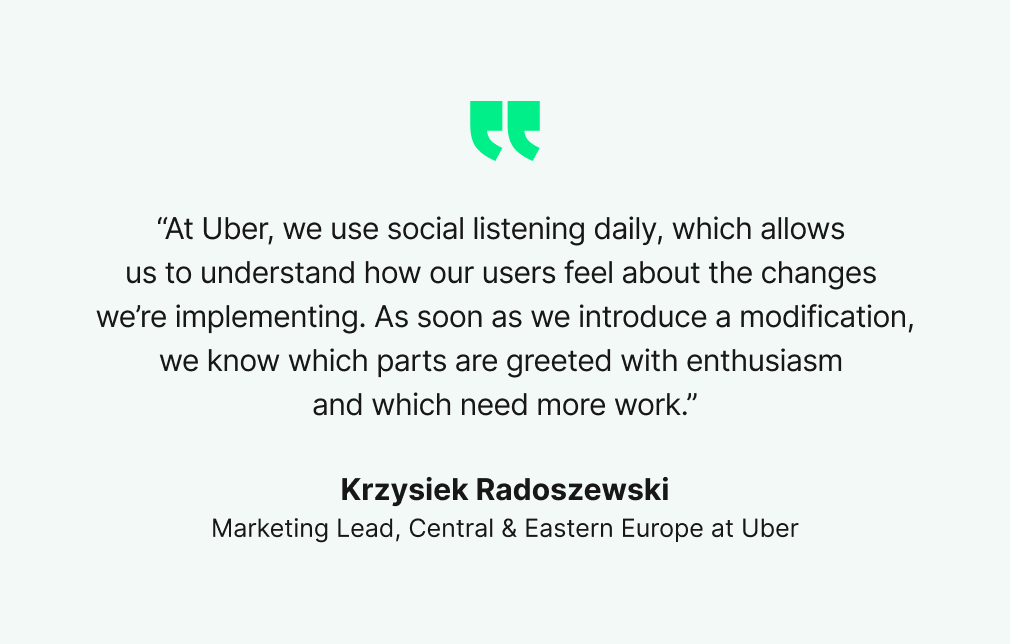
Descubre nuestra historia de éxito de un cliente - leer el caso estudio.
Por eso Brand24 está equipado con filtros avanzados para ayudarte a gestionar las menciones y los datos. Puedes utilizarlos de forma individual o combinados para realizar un análisis más profundo y obtener más información.
Al elegir un escucha social te aconsejo que compruebes cuáles son las posibilidades de los filtros. Puedes hacerlo durante una prueba gratuita. Entonces, ¡regístrate y comprueba los filtros de Brand24!
¿Quiere más consejos de nuestro equipo? Consulta el Centro de ayuda de Brand24